CAD怎样转视图且不改变坐标系?
溜溜自学 室内设计 2022-04-06 浏览:1773
大家好,我是小溜,AutoCAD在进行绘图时,坐标系是系统自带的辅助项目,我们直接对图纸进行旋转时,坐标系也会运动,想要不改变坐标系,我们就需要对图形进行单独的旋转,那么下面就来告诉大家CAD怎样转视图且不改变坐标系吧!
想要更深入的了解“CAD”可以点击免费试听溜溜自学网课程>>
工具/软件
电脑型号:联想(Lenovo)天逸510S; 系统版本:Windows7; 软件版本:CAD2014
方法/步骤
第1步
首先,我们开启AutoCAD,在窗口下方点击栅格显示选项,即可显示栅格,并且在图纸中显示坐标系。栅格显示的快捷键为F7。
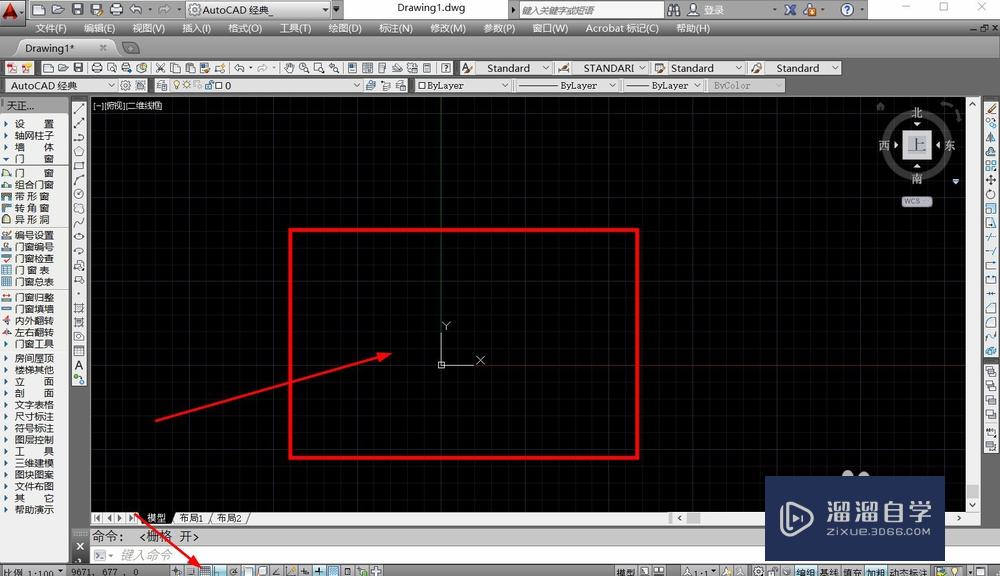
第2步
当我们需要旋转视图但不改变坐标系时,我们直接框选需要旋转的图纸内容,被选中的图形所在图层不能是锁定状态。
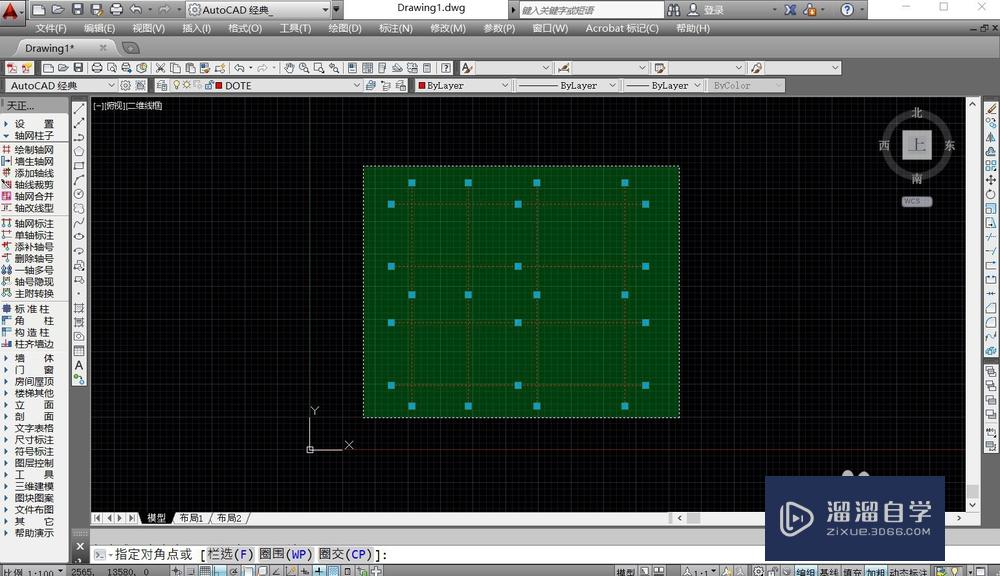
第3步
完成目标选中后,我们直接输入旋转命令ROTATE,按下空格键确定,即可对选中的图形进行单独的旋转。
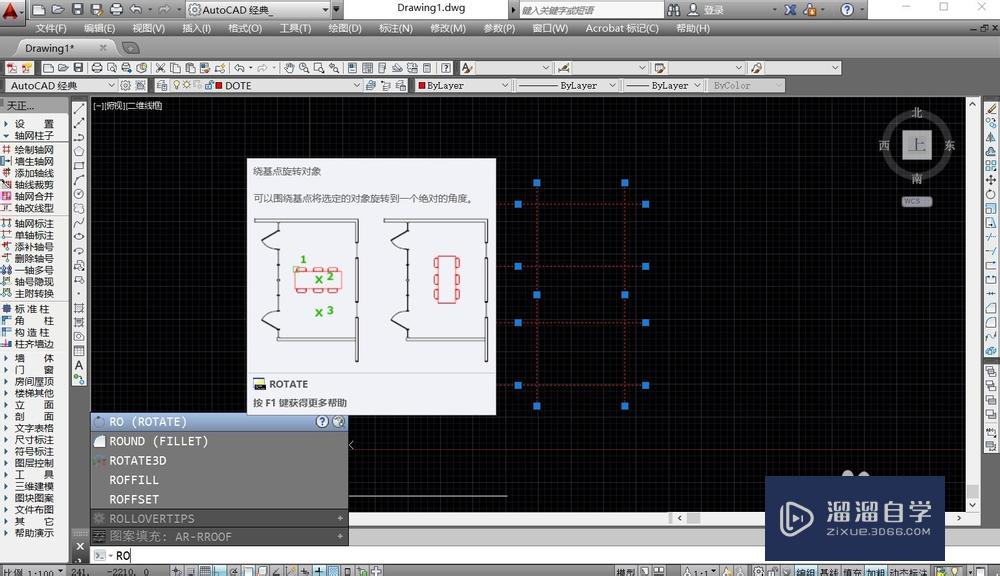
第4步
在旋转命令中,我们需要确定一个旋转基点,直接点击任意一点即可。旋转基点属于固定点,图形会绕着基点进行旋转,基点不变。
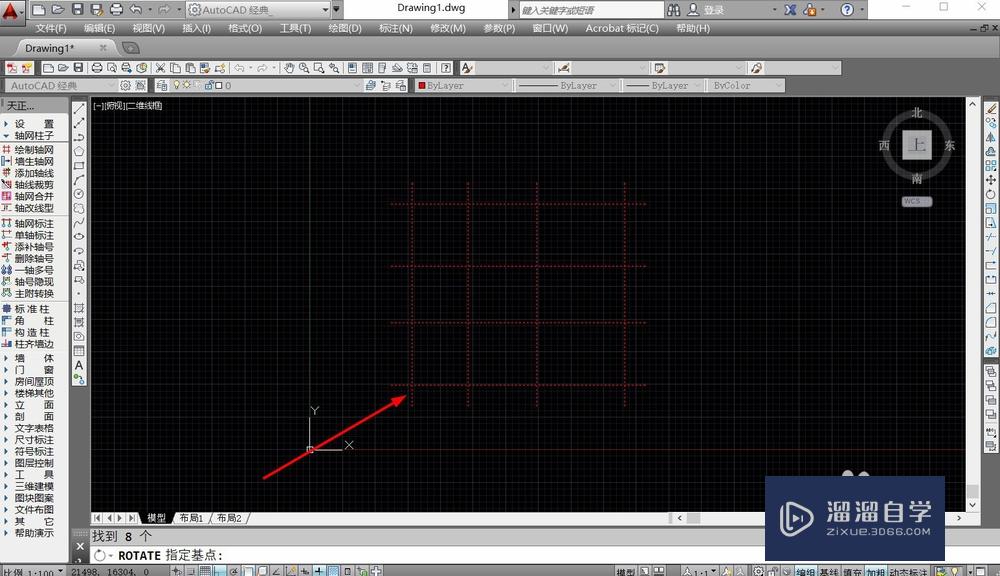
第5步
确定基点后,我们就可以移动鼠标,图形就会根据我们鼠标的位置进行旋转,旋转到合适的位置后,点击鼠标左键即可确定旋转终点。

第6步
完成图形的旋转后,只有选中的图形会进行旋转,可以看到左下角的图纸坐标系没有发生改变。
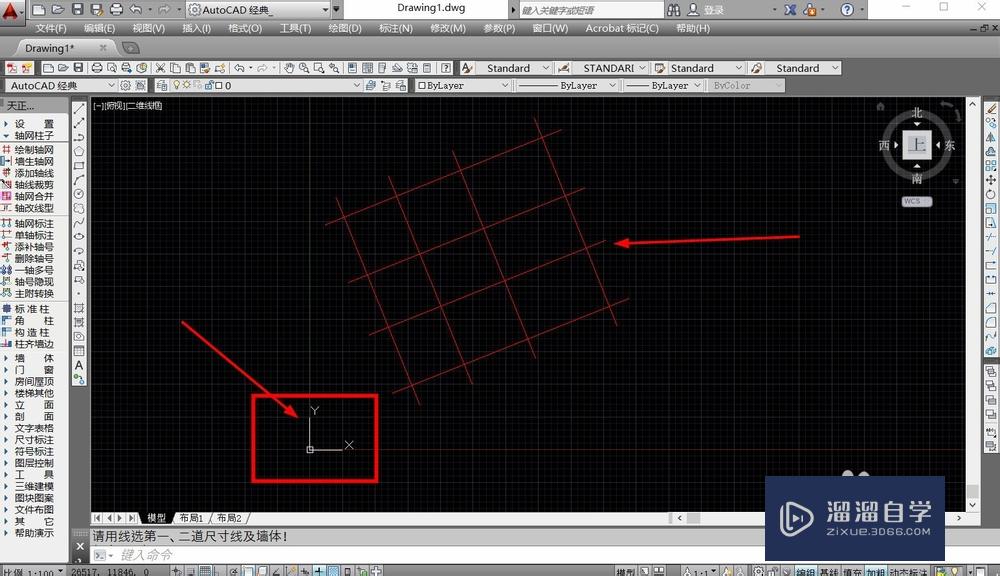
第7步
在对图纸进行旋转时,我们也可以直接拖动右上角的图纸视图块。操作右上角的视图块,会对整个图纸产生影响,坐标系也会随之移动。
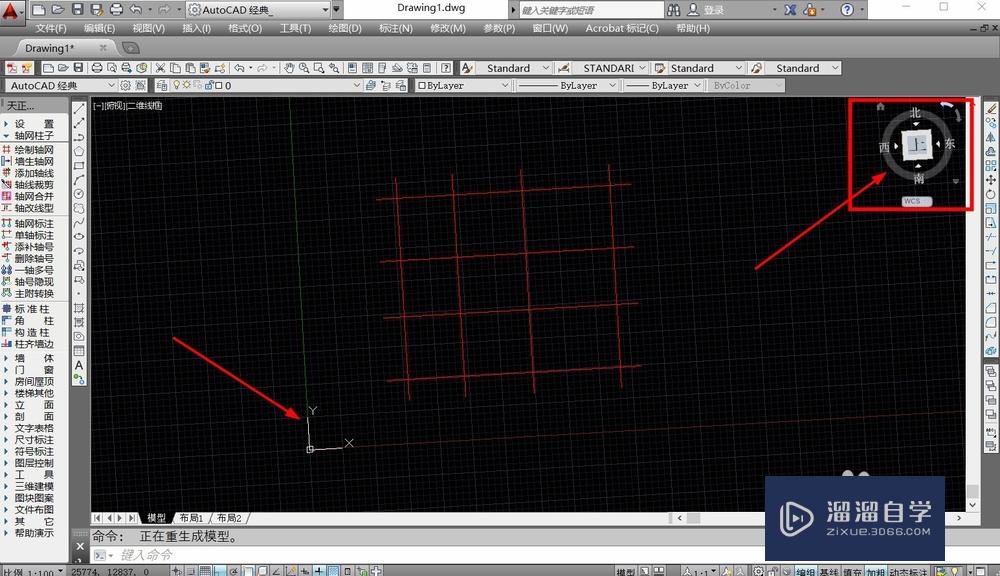
温馨提示
好了,以上就是“CAD怎样转视图且不改变坐标系?”这篇文章全部内容了,小编已经全部分享给大家了,还不会的小伙伴们多看几次哦!最后,希望小编今天分享的文章能帮助到各位小伙伴,喜欢的朋友记得点赞或者转发哦!
相关文章
距结束 06 天 04 : 03 : 02
距结束 01 天 16 : 03 : 02
首页








